Q&Aナンバー【7611-1108】更新日:2018年5月8日
このページをブックマークする(ログイン中のみ利用可)
[Windows 10] 画面右下に表示される通知の表示時間を変更する方法を教えてください。
| 対象機種 | すべて |
|---|---|
| 対象OS |
|
 質問
質問
Windows 10で、画面右下に表示される通知の表示時間を変更する方法を教えてください。
 回答
回答
パソコンを使っていると、アプリーションなどからの通知が画面の右下に表示されます。
通知の表示時間は、「簡単操作」の設定で変更できます。
通知の表示時間の変更手順は、次のとおりです。

お使いの環境によっては、表示される画面が異なります。
- 「スタート」ボタン→「設定」の順にクリックします。
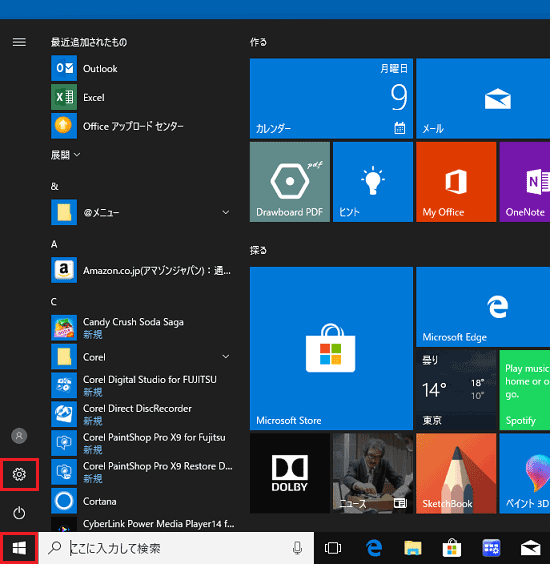
- 「設定」が表示されます。
「簡単操作」をクリックします。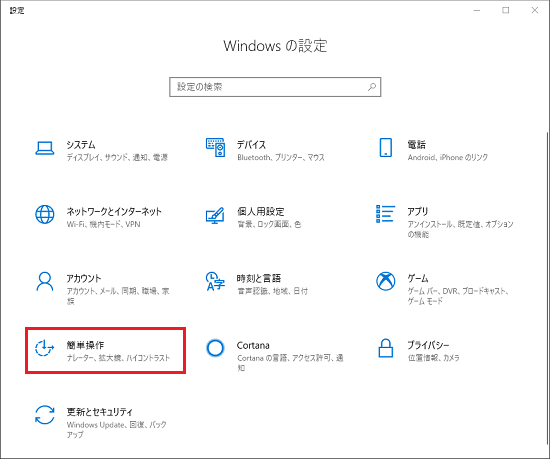
- 「ディスプレイ」または「その他のオプション」をクリックします。
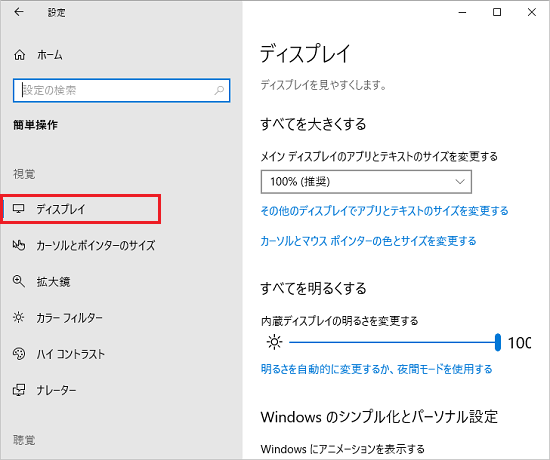
- 「通知を表示する長さ」欄の「
 」をクリックします。
」をクリックします。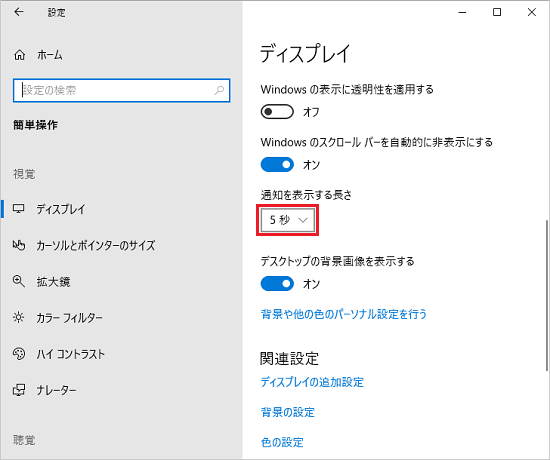
- 通知を表示する時間を、お好みで選択します。
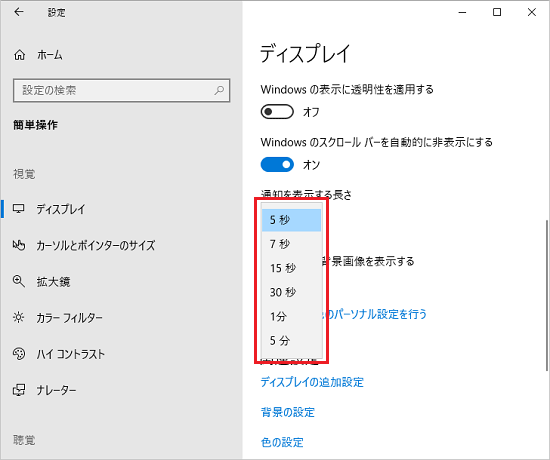
- 「×」ボタンをクリックし、「設定」を閉じます。



